جستجوی پیشرفته عکس (تصویر) در گوگل
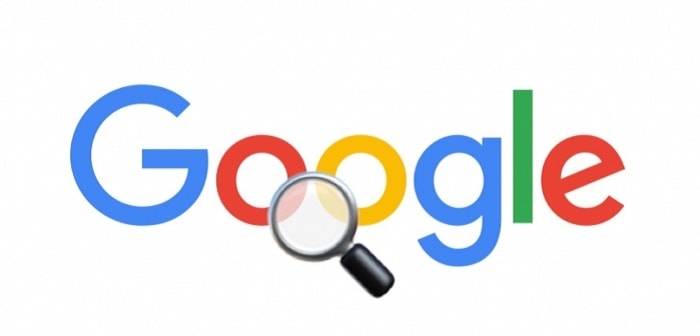
در این بخش از آموزش اینترنت به سراغ جستجوی پیشرفته تصویر در گوگل می رویم .
جستجوی پیشرفته تصویر در گوگل شامل پیدا کردن عکس با سایز مشخص ، دانلود تصویر ، جستجوی اطلاعات عکس ، پیدا کردن تصویر با مشخصات خاص و ذخیره آن. این آموزش متعلق به تاپ سایت 98 میباشد.
نحوه جستجوی تصویر در گوگل :
بیاموزید که چگونه با استفاده از این قابلیت های جستجوی پیشرفته در Google Images ، سریعتر و کارآمدتر تصاویری را که دنبال آنها هستید پیدا کنید.
جستجوی تصاویر در گوگل یک فرایند ساده است.
بسیاری از ما می توانیم با انجام جستجوی اولیه در تصویر گوگل ، به سرعت تصویری از چیزی را که در جستجوی آن هستیم ، بیابیم.
گوگل نتایج را گاهی با تبلیغات در ردیف اول ، با ردیف های تصویری پر می کند و سپس به وب سایت های مربوطه خود لینک می دهد اگر روی آنها کلیک کنیم به وبسایت هدایت می شویم.
این عملکرد استاندارد جستجوی تصویر است که اکثر ما عادت داریم وقتی در گوگل Google به دنبال عکس می گردیم.
این یک فرمت نتایج جستجو بسیار رایج است که به وضوح انواع مختلف نتایج تصویر را طرح بندی و طبقه بندی می کند.
برای جستجوی ساده عکس ، سایت گوگل را باز کنید.
سپس بنویسید : تاپ سایت 98
در قسمت زیر کادر متن گزینه های مختلفی می بینید.بر روی تصاویر یا Images کلیک کنید. تمام عکس های مرتبط با متن " تاپ سایت 98 " جستجو و نمایش داده می شود.
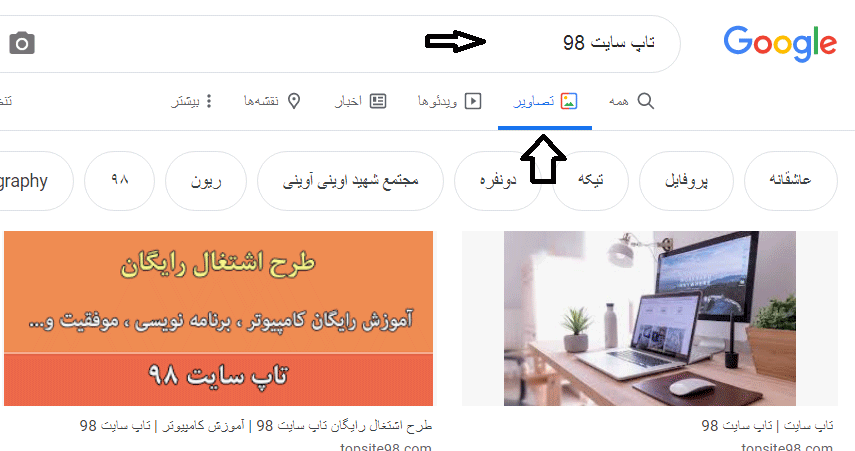
با این حال ، بسیاری از ما اغلب ویژگی جستجوی تصویر پیشرفته گوگل را فراموش می کنیم یا از آن کم استفاده می کنیم ، که می تواند به ما کمک کند جستجوهای تصویری دقیق تری انجام دهیم.
در زیر چند روش برای استفاده از جستجوی پیشرفته تصویر در Google برای پیدا کردن تصاویری که دنبال آنها هستید سریعتر و کارآمدتر آورده شده است.
دانلود تصویر در گوگل:
برای دانلود تصویر در گوگل و ذخیره آن پیشنهاد می شود پس از جستجو و پیدا کردن عکس روی ان کلیک راست کرده و open link in new tab را کلیک کنید تا در تب جدید باز شود و سپس می توانید روی عکس مورد نظر کلیک کرده و گزینه " ذخیره تصویر به نام " را کلیک کنید و تصویر را در کامپیوتر یا موبایل خود ذخیره نمایید.
گاهی عکس با سایز کوچک ذخیره می شود برای حل این مشکل می توانید روی آن کلیک کنید تا وارد سایت شود و سپس روی عکس کلیک راست کرده و روی ذخیره تصویر کلیک کنید تا تصویر با سایز واقعی ذخیره شود.
فیلترهای جستجوی پیشرفته عکس
وارد سایت images.google.com شوید، می توانید جستجوی استاندارد تصویر خود را شروع کنید.
نوار جستجوی اصلی ظاهر می شود تا درخواست خود را وارد کنید.
با این حال ، بسیاری نمی دانند که با کلیک بر روی Tools یا "ابزارها" ، می توانید چند فیلتر پیشرفته مختلف را مشاهده کنید تا به شما کمک کند تا بیشتر به دنبال آن باشید.
می توانید نتایج عکس را به روش های زیر فیلتر کنید:
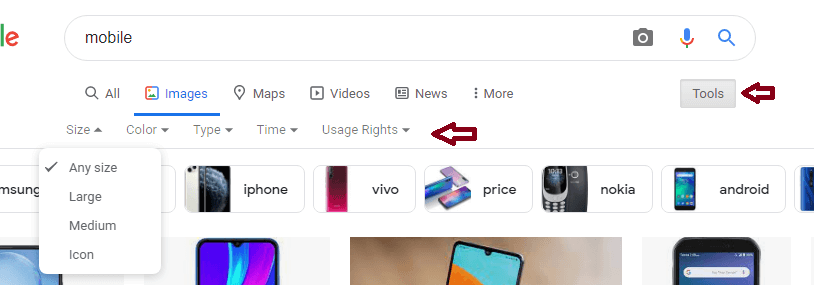
اندازه عکس (size)
در این قسمت می توانیم تنظیم کنیم که به دنبال چه عکس با چه سایز و اندازه ای هستید.
در اینجا می توانید از میان بزرگ ، متوسط ، کوچک یا یک نماد انتخاب کنید.
این می تواند به سرعت مکان یابی یک تصویر بر اساس اندازه خاصی که دنبال آن هستید کمک کند.
این تصویر بزرگتر یا کوچک تر باشد ، این ویژگی می تواند روند کار را سریعتر کند.
گاهی نیاز داریم عکس بزرگ باشد ولی وقتی جستجو می کنیم عکس های کوچکی را برای ما پیدا می کند که کلافه کننده است. با استفاده از ابزار اندازه تصویر یا size می توانید عکس های بزرگ یا متوسط نیز پیدا کنید.
رنگ تصویر
شما می توانید سیاه و سفید ، شفاف یا رنگ خاصی مانند آبی ، قرمز ، زرد و غیره را انتخاب کنید.
این می تواند به راحتی جستجوی تصویر را محدود کند تا هر تن یا رنگ خاصی را که دنبال می کنید انتخاب کنید.
بگویید که در حال نوشتن یک پست وبلاگ در مورد تعطیلات ساحل هستید و می خواهید تصاویری با آب آبی روشن داشته باشید ، می توانید به سرعت آنهایی را که از این فیلتر استفاده می کنند پیدا کنید.
Usage right
در این قسمت مشخص می کنیم که وضعیت لایسنس عکس را مشخص می کنیم.
نوع تصویر
در این قسمت می توانیم نوع عکس را مشخص کنیم که کلیپ آرت ، متحرک GIF و غیره باشد.
این می تواند به راحتی مکان یابی تصاویر را بر اساس نوع متحرک یا تصویر نشان دهد.
زمان
گزینه ها شامل 24 ساعت گذشته ، هفته گذشته ، ماه گذشته ، سال گذشته است.
این می تواند به تعیین عکسهای اخیر که ممکن است مرتبط تر باشند ، بستگی به موضوعی که دنبال می کنید ، کمک کند
گاهی زمان آپلود عکس برای ما مهم است و به دنبال عکس های جدید هستیم می توانیم تاریخ آپلود انها را مشخص کنیم که در 24 ساعته اخیر آپلود شده یا در هفته گذشته یا اینکه اصلا زمان برایمان مهم نیست.
جستجوی پیشرفته عکس گوگل
حال به سراغ جستجوی پیشرفته عکس گوگل می رویم و با ابزاری حرفه ای تر آشنا می شویم. بر روی لینک روبرو کلیک کنید تا وارد قسمت پیشرفته جستجوی عکس گوگل شوید: جستجوی پیشرفته عکس Google
اکنون ، با دیدن این قسمت متوجه خواهید شد که این ابزار از همه فیلترهای ذکر شده در بالا ولی پیشرفته تر استفاده می کند.

اگر هنوز نتوانستید تصویری خاص را که با فیلترهای اصلی دنبال آن هستید پیدا کنید ، این یک ابزار عالی برای امتحان کردن است.
این کلمه یا عبارت دقیق
قسمت This Exact Word or Phrase این گزینه به شما امکان می دهد تصاویر را پس از وارد کردن چندین کلمه کلیدی پیدا کنید تا جستجوی خود را محدودتر کرده و مشخص کنید.
این بسیار شبیه به استفاده از نقل قول ها هنگام جستجوی چیزی در اینترنت است.
نسبت ابعاد
ویژگی Aspect Ratio به شما امکان می دهد تا به طور خاص نسبتهای جنبه تصویر را جستجو کنید.
بنابراین ، اگر می خواهید تصویری را ببینید که باید گسترده ، بلند ، پانوراما و غیره باشد ، می توانید آن تصاویر را در اینجا پیدا کنید.
منطقه
ویژگی Region به شما امکان می دهد ببینید کدام عکس ها در یک نقطه خاص از جهان عمومی هستند.
با این کار می توانید عکسهای مکانهایی که قصد بازدید از آنها را دارید و غیره را به راحتی مشخص کنید. مثلا می توانید عکس را در کشور ایران یا انگلیس یا هر منطقه خاص انتخاب نمایید که ویژگی بسیار جالبی است.
سایت یا دامنه
ویژگی Site or Domain برای جستجو در سایت خاصی میباشد مثلا شما قصد دارید یک عکس خاص را در تاپ سایت 98 پیدا کنید.
از این گزینه جستجوی پیشرفته تصویر استفاده کنید تا نتایج را به عکس های آدرس وب سایت خاص محدود کنید.
جستجوی امن
برای مسدود کردن محتوای نامناسب ، SafeSearch را فعال یا غیرفعال کنید .
نوع فایل
اگر به دنبال انواع خاصی از فایل ها هستید ، می توانید انتخاب کنید که Google باید به دنبال چه نوع فایل تصویری باشد (به عنوان مثال ، JPG ، PNG ، SVG)
جستجو با کشیدن عکس در گوگل :
جستجو با کشیدن عکس در گوگل ، یکی دیگر از امکانات گوگل می باشد.
برای این کار یک عکس را انتخاب کرده و به کادر متن گوگل درگ کنید یا به زبان ساده تر
عکس را در کادر متن جستجوی گوگل بیاندازید. عکس های مشابه پیدا می شود .

منبع: searchenginejournal
نظرات کاربران
از دیدگاه مرتبط با موضوع استفاده نمایید.
از تبلیغ سایت یا شبکه اجتماعی خودداری فرمایید.
برای پاسخ گویی بهتر در سایت ثبت نام نمایید و سپس سوال خود را مطرح فرمایید.









اگر به دنبال کار پاره وقت هستید با ما تماس بگیرید.
اگر سوال یا نظری دارید در بخش کامنت ها بنویسید.اگر موضوع خاصی مد نظر شماست که در سایت موجود نیست در بخش کامنت ها بنویسید